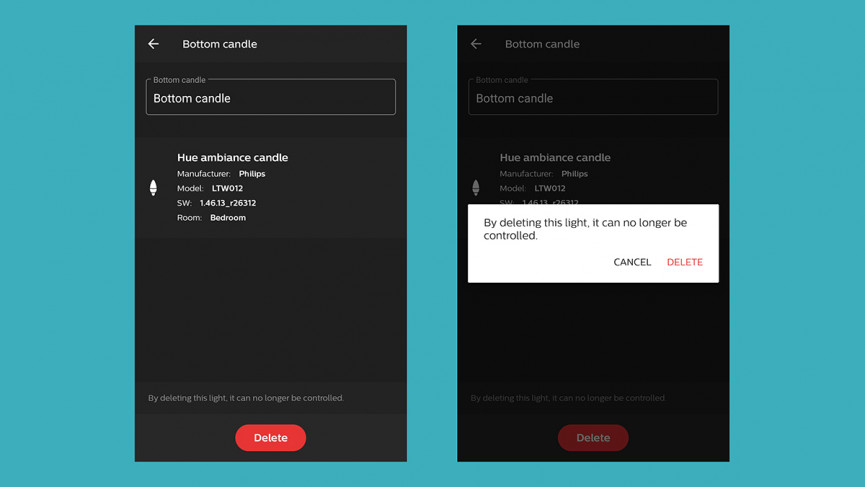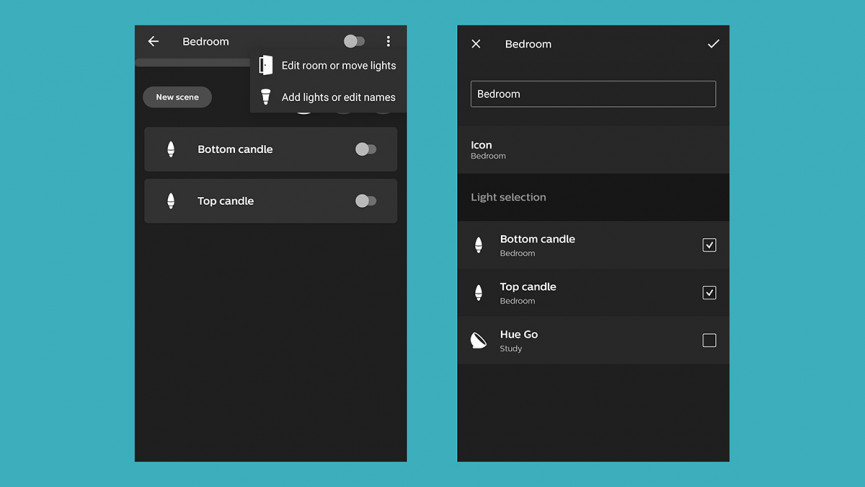Kuinka nollata Philips Hue -lamput ja Bridge
Ja kuinka määrittää Hue-verkkosi uudelleen
Vaikka Philips Hue -älyvalot ovat eräitä luotettavimmista ja intuitiivisimmista, joita meillä on ollut ilo käyttää, saattaa joskus olla, että sinun on nollattava ne.
Ehkä jokin älykodin ketjussa pelaa, ehkä haluat antaa Hue-järjestelmäsi ystävällesi – tai ehkä haluat vain aloittaa älykodin konfiguroinnin uudelleen alusta.
Olipa sinulla tavallinen Philips Hue -polttimo tai silta tai Philips Hue Bluetooth -polttimo, hyvä uutinen on, että Philips Hue -älypolttimoiden nollaaminen on yksinkertaista, eikä sen pitäisi kestää kauan.
Nollaatpa sitten yksittäisen polttimon tai koko järjestelmän, toimi näin.
Lisätietoja Philips Huesta
- Opi: Philips Huen yhdistäminen ja käyttöönotto
- Tee enemmän: Philips Hue -synkronointi selitetty
- Siirry pidemmälle: Parhaat Philips Hue -sovellukset
Nollaa Philips Hue -lamppu
Jos kyseessä on yksittäinen Philips Hue -polttimo tai erillinen lamppu ja haluat nollata sen itse, sinun on käytävä läpi Hue-sovellus Androidille tai iOS:lle – tämä on todennäköisimmin tapa, jolla asetat lampun ensimmäinen sija.
Napauta sovelluksen päänäytöstä Asetukset (oikea alakulma) ja valitse Valot.
Napauta valoa, jonka haluat nollata, ja napauta sitten Poista. Sovellus unohtaa laitteen ja on valmis lisättäväksi uudelleen tai käytettäväksi täysin eri järjestelmässä.
Jos et käytä Hue Bridgeä ja Hue -sovellusta, tarkista käyttämäsi sovellus. Esimerkiksi Hue-lamput voidaan poistaa Echo Plus -kaiuttimista tai muista Zigbee-yhteensopivista Echo-älykaiuttimista ja nollata napauttamalla Devices Alexa-sovelluksessa. valitse huoneryhmä, sitten lamppu, sitten asetusratas (oikeassa yläkulmassa), sitten roskakorikuvake (oikeassa yläkulmassa jälleen).
Polttimot voidaan myös nollata, jos sinulla on kotona virallinen Philips Hue Dimmer Switch . Kun kyseinen valo on päällä, pidä himmentimen kytkintä lähellä sitä ja pidä virta- ja poiskytkentäpainikkeita painettuna yhdessä noin 10 sekunnin ajan. Kun valo vilkkuu ja sitten lakkaa vilkkumasta, lamppu nollataan.
Nollaa Philips Hue Bridge
Saat kattavamman palautuksen palauttamalla Hue Bridgen tehdasasetuksiin – tämä nollaa kaikki järjestelmäsi lamput ja polttimot samanaikaisesti. Hue Bridge ja mahdolliset valot on sitten asennettava uudelleen alusta, kuten teit silloin, kun ostit ne.
Prosessissa ei ole paljon tekemistä: käännä Hue Bridgesi ympäri ja sinun pitäisi huomata Palauta tehdasasetukset -painike. Pidä tätä painettuna muutaman sekunnin ajan, niin koko järjestelmäsi nollautuu; tarvitset paperiliittimen tai jonkin muun pienen, ohuen esineen pistämään etiketin vieressä olevaan reikään.
Olennainen opas: Huen määrittäminen ilman siltaa
Huomaa, että viralliset Philips Hue -tukiasiakirjat suosittelevat järjestelmän nollaamista vain, jos asiakaspalveluneuvoja niin kehottaa – se ei ole kevyttä. Asetuksistasi riippuen saatat joutua syöttämään Hue-lamppujen sarjanumerot, jotta voit lisätä ne uudelleen nollauksen jälkeen.
Muista, että Hue Bridgen nollaus tarkoittaa, että kaikki valot ja lisävarusteet unohtuvat verkkoon. Menetät asetuksesi, kevyet ryhmittelysi, kohtaukset, rutiinit, widgetisi ja niin edelleen. Se on todella viimeinen vaihtoehto.
Määritä Philips Hue -verkkosi uudelleen
Aina kun mahdollista, on parasta yrittää välttää Philips Hue -lamppujen ja Philips Hue Bridgen nollaamista. Varmista, että olet tutustunut kaikkiin muihin vianmääritysvaihtoehtoihin, ennen kuin poistat valot järjestelmästä tai käynnistät Hue Bridgen tehdasasetusten palautuspainikkeen.
Jos esimerkiksi haluat vain muuttaa lamppujasi tai määrittää ne eri huoneisiin, voit tehdä tämän helposti Hue-sovelluksessa. Napauta tiettyyn huoneeseen, napauta valikkopainiketta (kolme pistettä, oikeassa yläkulmassa) ja voit lisätä uusia valoja tai nimetä uudelleen olemassa olevat.
Valitse Muokkaa huonetta tai Järjestä kohtauksia ja valoja uudelleen sovelluksen avulla voit vaihtaa valojasi: polttimot ja lamput voidaan lisätä nykyiseen huoneeseen tai poistaa siitä, ja voit myös nimetä sen uudelleen. Jos olet siirtänyt Hue Go -laitteen yläkertaan (tai alakertaan), tämä on tapa muuttaa Hue-asetuksia nollaamatta mitään.
Sama koskee kolmansien osapuolien sovelluksia ja alustoja, vaikka saatat joutua tarkistamaan viralliset tukiasiakirjat saadaksesi lisätietoja. Jos olet lisännyt Philips Huen esimerkiksi Google Home -verkkoon, siirry puhelimesi Google Home -sovellukseen – napauta lamppua ja napauta sitten hammasrataskuvaketta irrottaaksesi Hue-valot Google Home -verkosta.